- Autor Lauren Nevill [email protected].
- Public 2023-12-16 18:55.
- Ostatnio zmodyfikowany 2025-06-01 06:11.
Nowoczesny CMS pozwala użytkownikowi bez wiedzy programistycznej zarządzać niemal wszystkimi parametrami własnej witryny. Nowicjuszom w budowie witryn i organizatorom własnych blogów często wystarczy możliwość dodawania własnych wpisów do stron i zmiany wyglądu witryny. Wszystkie najpopularniejsze silniki wspierają instalację motywów na projekcie, co pozwala na zmianę nie tylko kolorystyki portalu, ale także jego kompozycji strukturalnej.
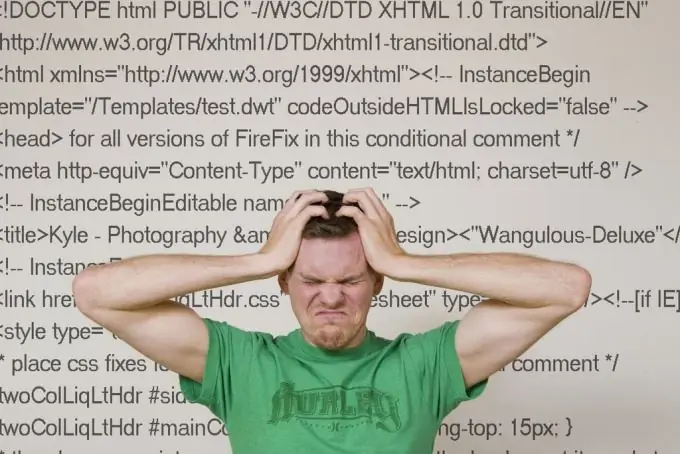
Niezbędny
CMS zainstalowany na stronie (Joomla, Wordpress, Drupal itp.)
Instrukcje
Krok 1
Zainstalowanie szablonu Joomla określa wygląd i styl witryny. Istnieją dwa rodzaje motywów dla CMS: Site Template i Backend Template, które odpowiadają odpowiednio za projekt samej strony oraz za projekt panelu administracyjnego. Pobierz szablon z oficjalnej strony projektu lub z innych zasobów Joomla. Następnie przejdź do panelu administracyjnego witryny i wybierz menu „Instalacja” - „Szablony witryn”.
Krok 2
Wybierz „Zainstaluj nowy szablon”. W otwartej sekcji wybierz „Pobierz pakiet instalacyjny”, określ ścieżkę do pobranego motywu, a następnie kliknij „Pobierz i zainstaluj”.
Krok 3
Po instalacji przejdź do menu „Witryna” - „Szablony” - „Szablony witryn” i wybierz pobrany motyw, klikając przycisk „Domyślne”.
Krok 4
W przypadku CMS Wordpress rozpakuj szablon pobrany ze strony twórców projektu. Prześlij wszystkie otrzymane pliki za pomocą FTP do katalogu /wp-content/themes, zastępując je w razie potrzeby. Następnie przejdź do pulpitu nawigacyjnego swojego bloga i przejdź do zakładki „Wygląd” - „Motywy”. Wybierz świeżo zainstalowany szablon i kliknij „Aktywuj”.
Krok 5
W CMS Drupal instalacja przebiega podobnie jak w Wordpressie. Pobrany motyw zostanie przesłany do folderu witryn / wszystkich / motywów. W panelu administracyjnym wczytany motyw wybierany jest w pozycji „Zarządzanie” - „Projekt witryny” - „Motywy”. W przypadku CMS DLE wszystkie szablony znajdują się w folderze /templates/.
Krok 6
Jeśli budujesz swoją witrynę na Ucoz, instalacja szablonu będzie nieco inna. Rozpakuj pobrane archiwum i przejdź do panelu sterowania witryny. Przejdź do "Zarządzanie projektami" - "Konstruktor szablonów". Skopiuj zawartość pliku szablonu tmpl.txt w projektancie.
Krok 7
Przejdź do zakładki Arkusz stylów i skopiuj plik styles.css do odpowiedniego okna. Wszystkie zdjęcia znajdujące się w folderze img muszą zostać przesłane na serwer. Instalacja motywu została zakończona.






